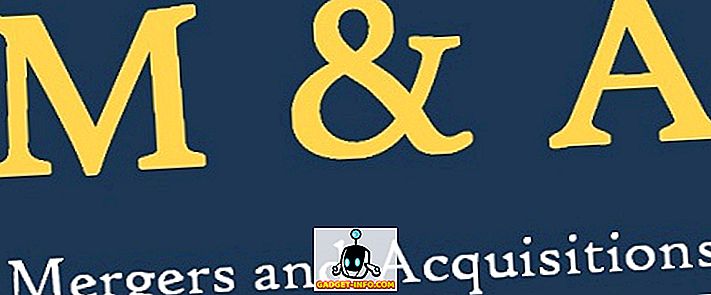यदि आपको अपने पीसी के हार्डवेयर का विवरण जानना है, तो Ubuntu 10.04 में GNOME डिवाइस मैनेजर नामक एक सरल चित्रमय अनुप्रयोग है, जो आपको अपने कंप्यूटर के हार्डवेयर के तकनीकी विवरण को देखने की अनुमति देता है।
GNOME डिवाइस मैनेजर स्थापित करने के लिए, प्रशासन का चयन करें सिस्टम मेनू से सिनैप्टिक पैकेज मैनेजर ।
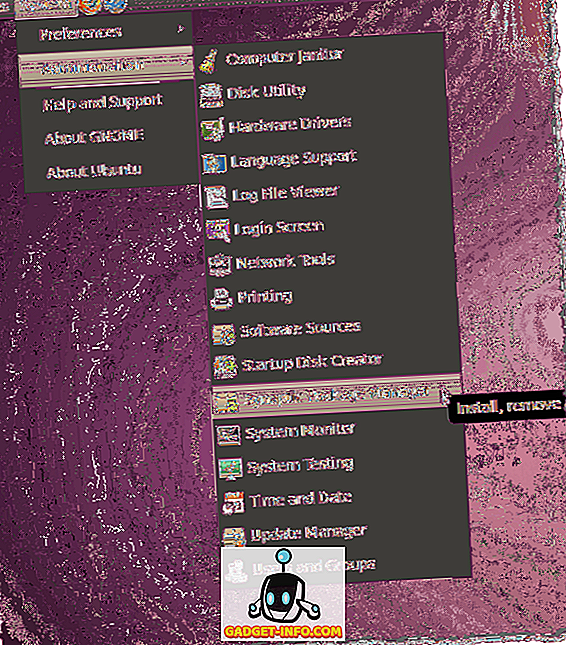
यदि आपने पहले कभी सिनैप्टिक पैकेज मैनेजर का उपयोग नहीं किया है, या यदि आपने स्टार्टअप संवाद बॉक्स में इस डायल को डी-सेलेक्ट किया है, तो क्विक इंट्रोडक्शन डायलॉग बॉक्स प्रदर्शित होता है। यदि आप इस डायलॉग बॉक्स को दोबारा नहीं देखना चाहते हैं, तो सुनिश्चित करें कि स्टार्टअप में यह डायलॉग चेक बॉक्स में कोई चेक मार्क नहीं है। जारी रखने के लिए बंद करें पर क्लिक करें ।
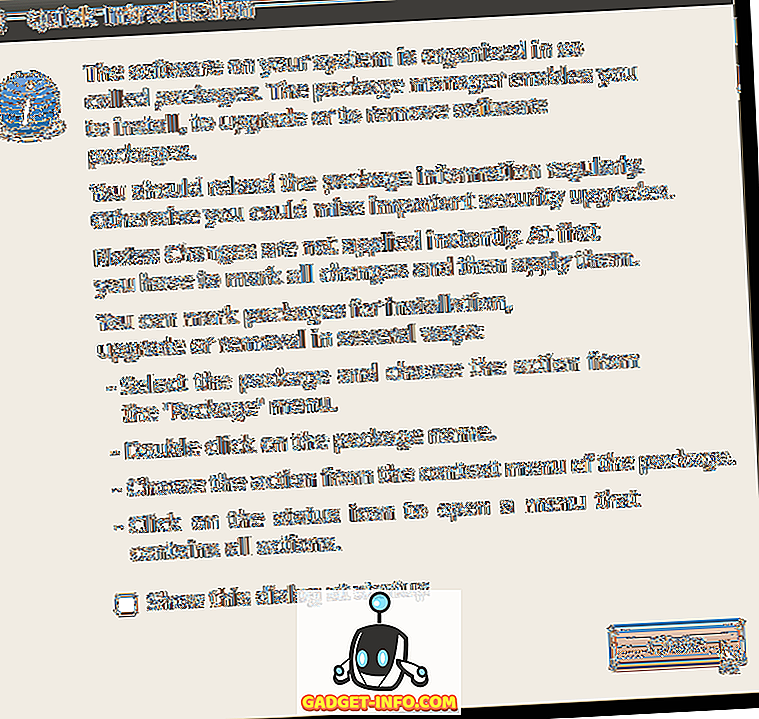
क्विक सर्च एडिट बॉक्स में gnome डिवाइस मैनेजर डालें। परिणाम स्वचालित रूप से प्रदर्शित होते हैं।
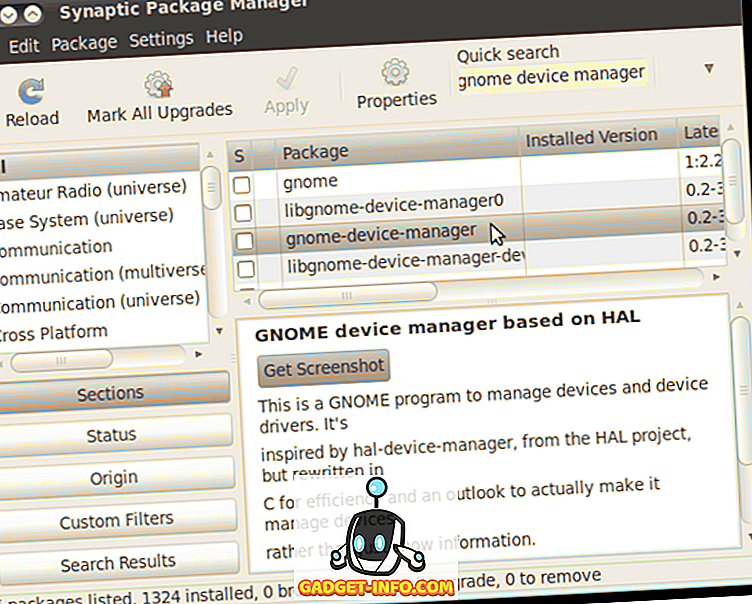
सूक्ति-डिवाइस-प्रबंधक पर राइट-क्लिक करें और पॉप-अप मेनू से इंस्टॉलेशन के लिए मार्क का चयन करें।
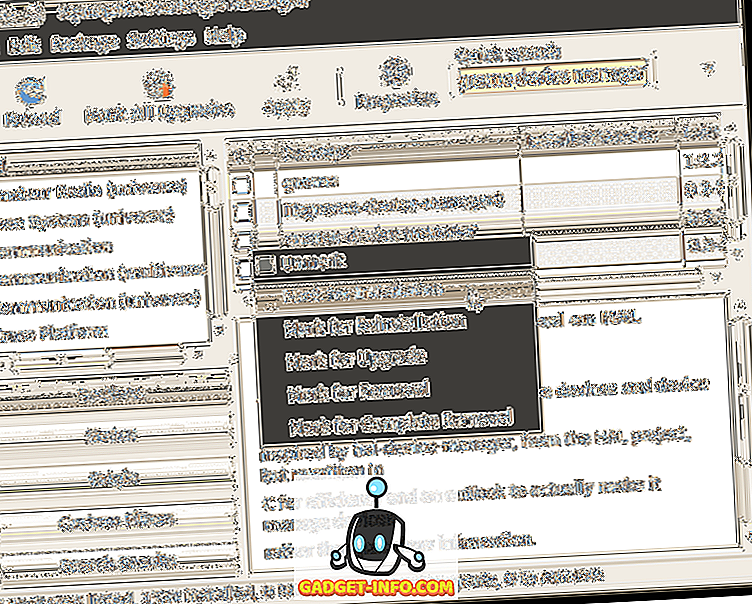
गनोम डिवाइस मैनेजर को स्थापित करने के लिए एक डायलॉग बॉक्स आपको दूसरे पैकेज के बारे में सूचित करता है जिसे इंस्टॉल करने की आवश्यकता है। स्थापना के लिए अतिरिक्त पैकेज को चिह्नित करने के लिए मार्क पर क्लिक करें।
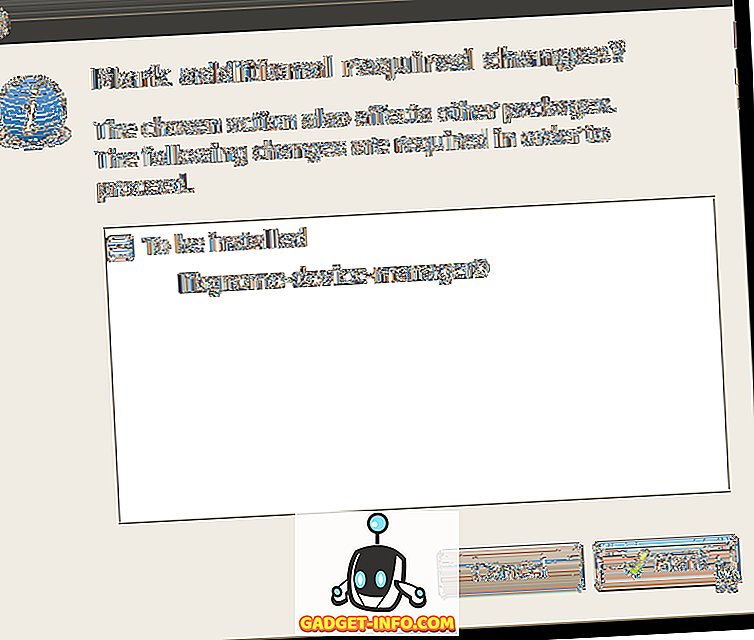
आप हरे रंग में जांचे गए और हाइलाइट किए गए libgnome-device-manager0 को देखेंगे । इसे गनोम-डिवाइस-मैनेजर के साथ स्थापित किया जाएगा।
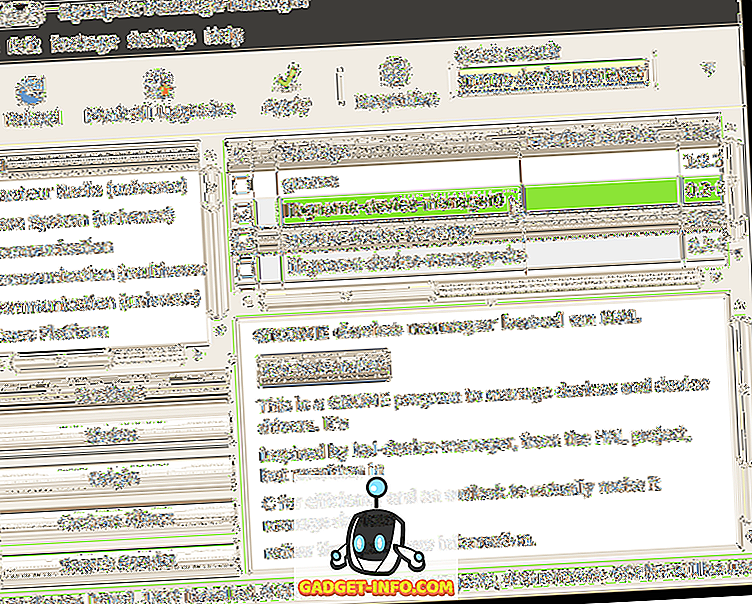
परिवर्तनों को लागू करने के लिए लागू करें बटन पर क्लिक करें ।
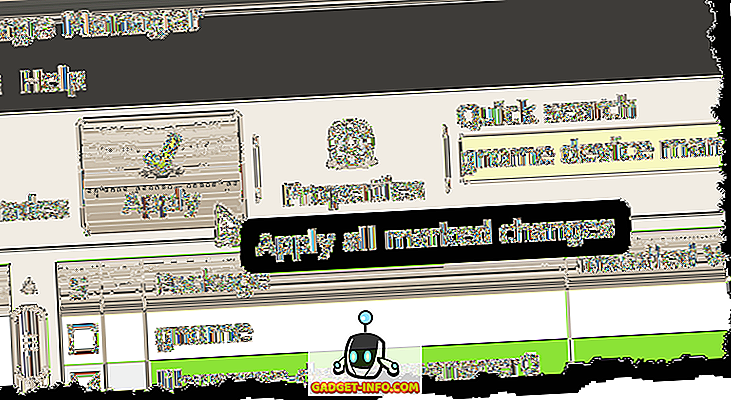
एक सारांश स्क्रीन आपको दिखाए जाने वाले बदलाव दिखाती है। स्थापना के साथ जारी रखने के लिए लागू करें पर क्लिक करें ।
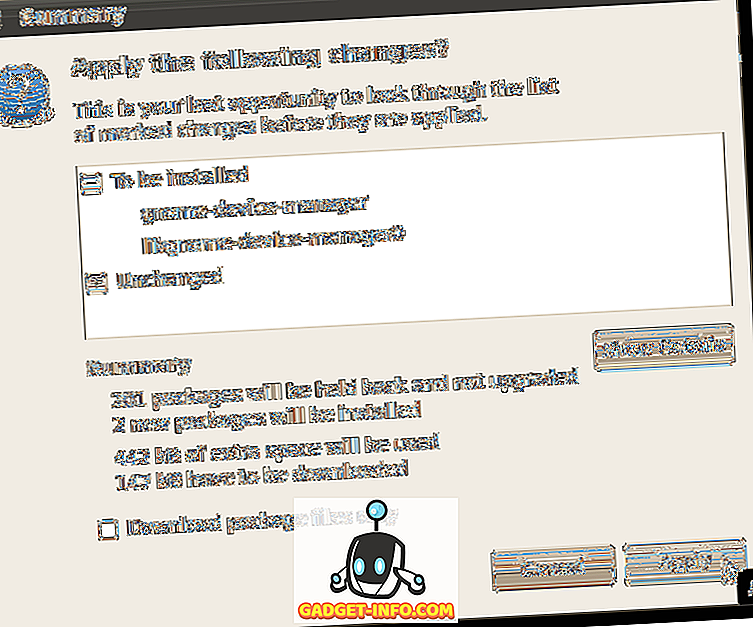
स्थापना की प्रगति प्रदर्शित करता है।
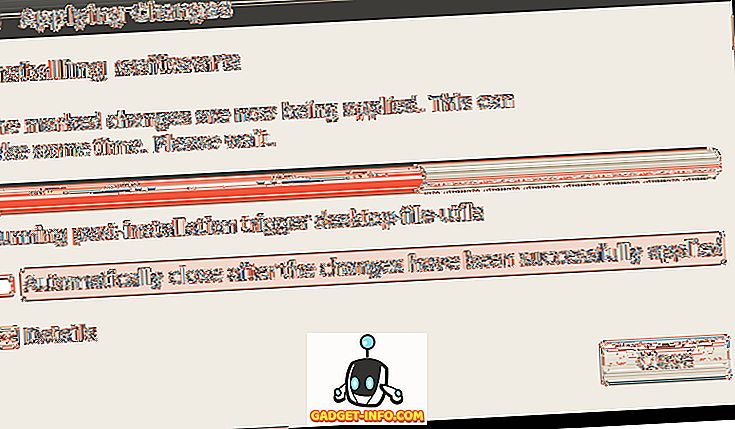
जब स्थापना समाप्त हो जाती है, तो एक संवाद बॉक्स आपको बताता है कि परिवर्तन लागू किए गए हैं। बंद करें पर क्लिक करें ।
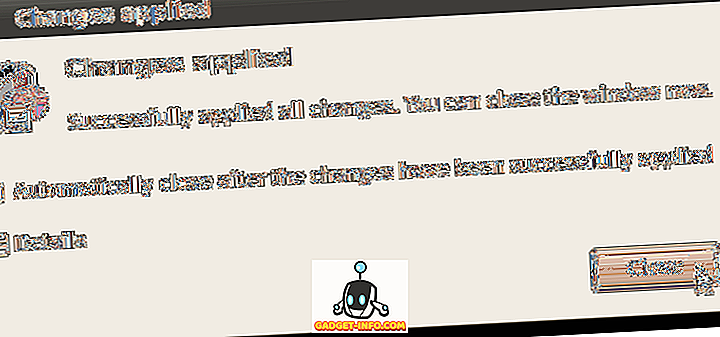
फ़ाइल मेनू से बाहर निकलें का चयन करके सिनैप्टिक पैकेज मैनेजर को बंद करें।
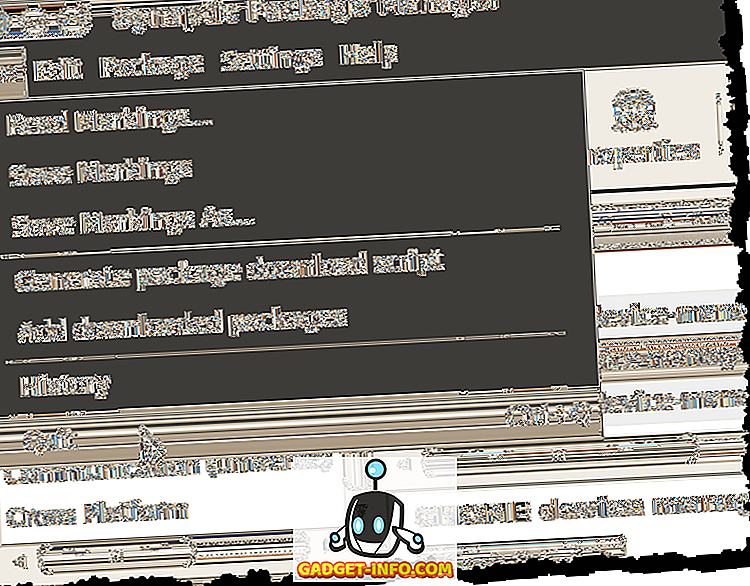
GNOME डिवाइस मैनेजर को शुरू करने के लिए, सिस्टम टूल्स का चयन करें एप्लिकेशन मेनू से डिवाइस प्रबंधक ।
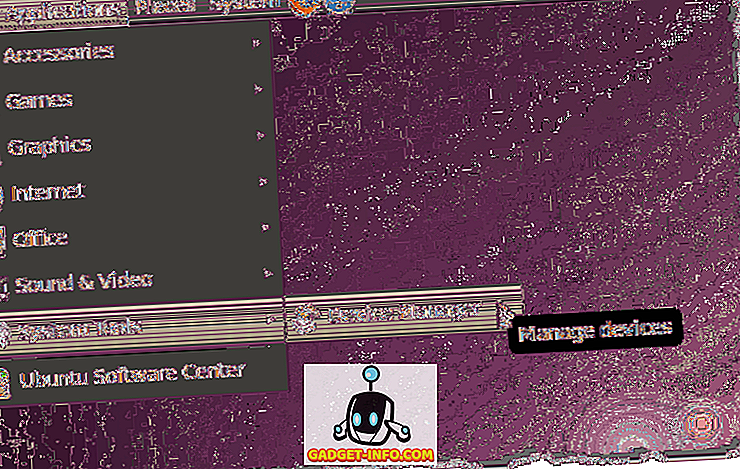
गनोम डिवाइस मैनेजर मुख्य विंडो आपके कंप्यूटर के सभी हार्डवेयर के लिए बाईं ओर एक ट्री प्रदर्शित कर रही है। विंडो के दाईं ओर हार्डवेयर के चयनित टुकड़े के बारे में जानकारी का सारांश देखने के लिए पेड़ में एक आइटम का चयन करें।
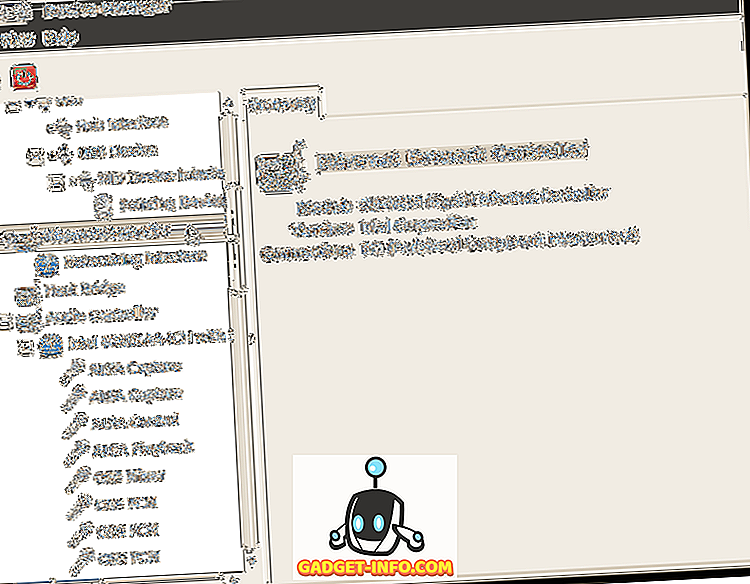
हार्डवेयर के बारे में अधिक जानकारी देखने के लिए, दृश्य मेनू से डिवाइस गुण चुनें।
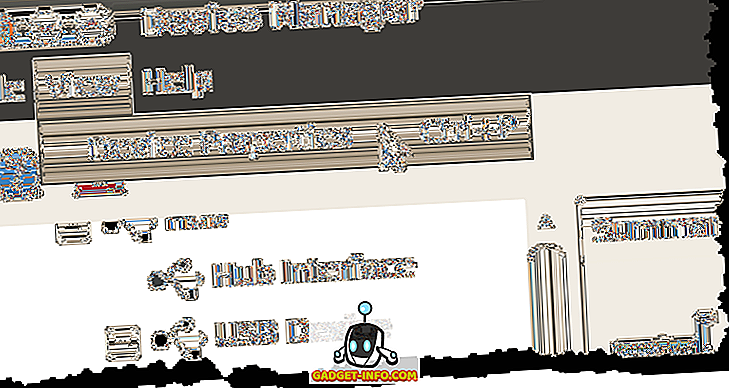
गुण टैब विंडो के दाईं ओर प्रदर्शित होता है।
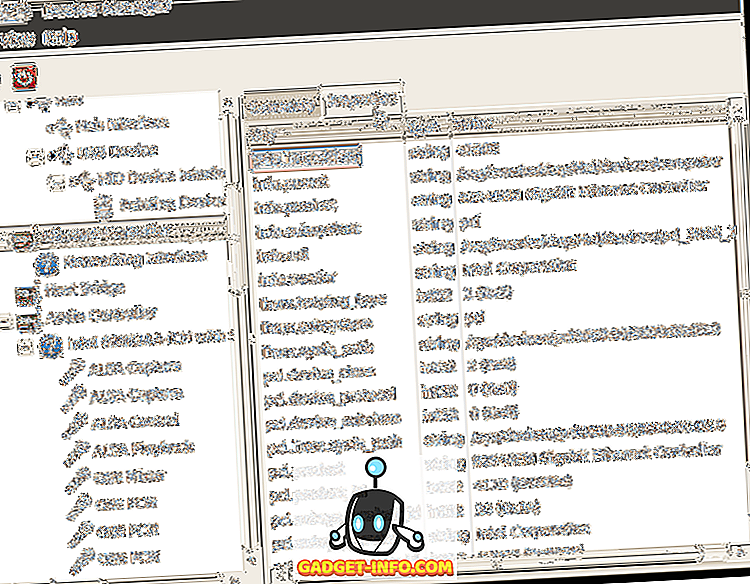
GNOME डिवाइस मैनेजर को बंद करने के लिए, फ़ाइल मेनू से बाहर निकलें चुनें।
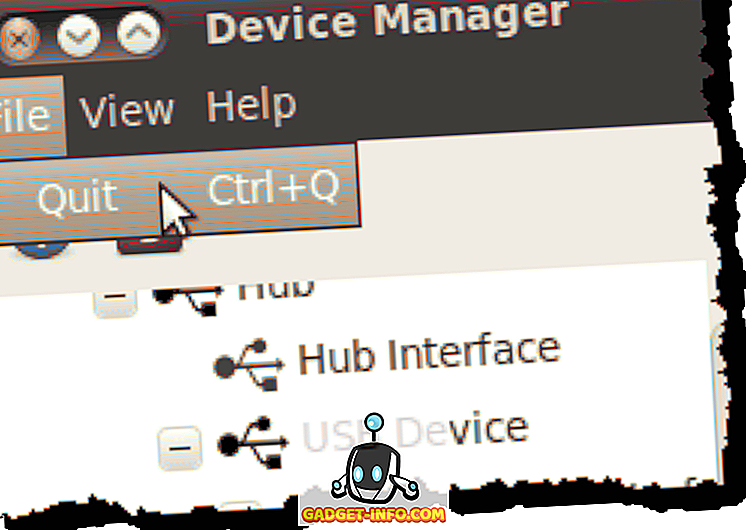
नोट: गनोम डिवाइस मैनेजर में हार्डवेयर जानकारी केवल देखने योग्य है। आप कॉन्फ़िगर करने के लिए GNOME डिवाइस मैनेजर का उपयोग नहीं कर सकते। हालांकि, कभी-कभी अपने हार्डवेयर के बारे में पता लगाना आपको बस इतना करना होता है और यह उपकरण ऐसा करने के लिए एक त्वरित और आसान तरीका प्रदान करता है।
लोरी कॉफ़मैन द्वारा